Cómo trabajar con filtros
Puede tratar su archivo multimedia de origen con una serie de filtros antes de transcodificarlo para mejorar la calidad de salida del vídeo y del audio. La mejor forma de asignar ajustes de filtros es observar y escuchar el archivo multimedia de origen y seleccionar el ajuste más adecuado basándose en su contenido.
Previsualización de previsualizar los filtros
Puede previsualizar un clip que contenga sus ajustes de filtro actuales haciendo clic en el objetivo en la ventana Lote para abrirlo en la ventana “Vista previa”. La pantalla “Vista previa” se divide en las versiones original y transcodificada del archivo multimedia, de modo que puede visualizar o escuchar los efectos de los ajustes de filtro antes de procesar el lote (siempre y cuando esté activada la casilla del filtro en concreto).
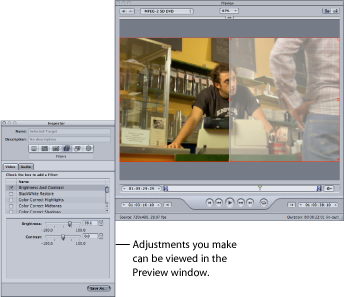
Esto puede resultarle útil a la hora de aplicar varios filtros, ya que a veces es difícil anticipar la forma en que los filtros van a interactuar unos con otros.
Importante: El orden de los filtros en la lista define el orden en que se aplicarán al vídeo o al audio. Pruebe a modificar el orden de los filtros si obtiene resultados inesperados en la ventana “Vista previa”.
Una vez que esté razonablemente satisfecho con los ajustes, es conveniente que visualice toda la película para asegurarse de que los cambios realizados no sean demasiado drásticos para algunas escenas.
Nota: En función del sistema que utilice, el tipo de archivo multimedia de origen y el número de filtros aplicados, es posible que la ventana “Vista previa” donde se muestran los ajustes de los filtros se actualice a una frecuencia de fotogramas inferior a la frecuencia de fotogramas original.
Consulte Cómo usar la ventana “Vista previa para obtener más información al respecto.
Espacios de color
Compressor admite los siguientes espacios de color: YUV (R408), 2VUY, RGBA, ARGB y YUV (v210). Algunos filtros requieren una conversión de espacio de color y otros pueden manejar varios espacios de color. Para cada archivo multimedia, Compressor selecciona el espacio de color más adecuado para proporcionar la mejor salida y los mejores resultados posibles basándose en el espacio de color de tres atributos: el formato multimedia de origen, el formato del archivo de salida y los filtros elegidos. Asimismo, tiene la opción de ajustar manualmente el espacio de color del archivo multimedia de salida desde el menú local “Espacio de color de salida” (en la pestaña Color).
Para obtener más información acerca del ajuste de los espacios de color, consulte Pestaña Color.